
今回、hamaPatch で製作するのは、お茶セットです。
ギャラリーページにある「ティータイム」という作品のようなものを作ってみようと思います。
この作品自体は慣れれば一日、いや数時間程度で完成します。
このセミナーではモデリング、材質設定、レンダリングまで、全ての工程について解説していく予定です。
hamaPatch を起動し、ツールは【パッチ編集】を開いておきましょう。
では、モデリングの開始です。
ティーカップを作るには回転体を作るのが簡単ですね。
フロント視点のウィンドウ(デフォルトでは左下)を最大化して断面図を描きましょう。
キーボードで[A]を押し、適当な位置からマウスをドラッグしてみましょう。
線が引けましたね。
一旦マウスボタンを離し、もう一度[A]を押してから再びドラッグします。
この作業をくりかえすと頂点が追加されて線を伸ばしていくことができます。

ある程度の頂点を作ったところで、それらを移動してカップの断面図を作っていきます。

頂点の数が足りないときは[A]を押して、増やしたい頂点の上からドラッグします。
頂点を削除したいときは、削除したい頂点を選択してから[Delete]です。
だいたいの断面図ができたら、線の両端をX=0に揃えましょう。
両端の頂点を選択し、メニューの「モデル」-「頂点を揃える」で出てくるパネルで、Xの適用にチェックを入れ、新しい位置を0とします。
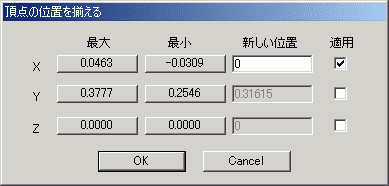
断面図ができたら、メニューの「選択」-「全ての頂点を選択」で全ての頂点を選択し、ツールバーから【Lathe】![]() をクリックしましょう。
をクリックしましょう。
するとこのような感じのカップができあがります。

作業画面右上のアイコンをクリックして四分割画面に戻して、透視図でいろいろな角度から見てみましょう。
デフォルトではマウスの右ドラッグでカメラ回転(rotate1)、3ボタンマウスなら中ボタンでカメラ移動、ホイールマウスならホイールでズームとなっています。

次はティーカップのつまみ部分です。
Objectダイアログの「New」をクリックして新しいオブジェクトを作成してください。
つまみは本体とは別のオブジェクトとして扱います。
本体のオブジェクト、つまみのオブジェクトにそれぞれ分かりやすい名前をつけておきましょう。
今回は、本体「Cup_M」、つまみ「Cup_G」としました。
では、つまみの作り方ですが、いろいろな方法がありますが、今回は比較的分かりやすい方法を説明します。
まずメニューの「モデル」-「オブジェクトの挿入」で円(4)を作ります。
この円の頂点を全て選択した状態で【Extrude】![]() をクリックします。
をクリックします。
すると【Translate】![]() になりますので、ライト視点で移動してみましょう。
になりますので、ライト視点で移動してみましょう。
もう一度【Extrude】![]() をクリックして移動すると頂点が追加されていきます。
をクリックして移動すると頂点が追加されていきます。
これを数回繰り返して、このような円筒を作ります。

この各点をライト視点で移動し、つまみの形状を整えます。
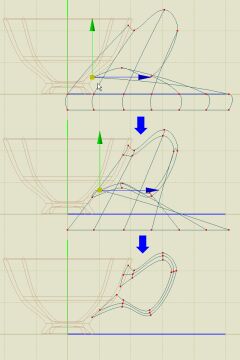
このつまみを透視図で見るとかなり幅が太いですね。
付け根の部分はこの太さのままとして、その他の部分を縮小しましょう。
選択ツールで細くしたい部分を選択します。

【Scale】![]() にし、ハンドルの赤いポイントをドラッグしてX軸方向のみ細くしていきます。
にし、ハンドルの赤いポイントをドラッグしてX軸方向のみ細くしていきます。
だいたいこんな感じになればOKでしょう。

新規オブジェクトでカップの下の受け皿を作りましょう。
皿の作り方はカップの作り方と同じです。
断面図を描き、それを回転させるだけです。

せっかく作ったのでレンダリングしてみたいですよね?
詳細な材質設定は後にして、まず、オブジェクトの色は[Object]パネルの「名前とカラー」のところで変更します。
色のついたボックスをクリックすれば色の選択画面が出ますから、まあ、無難に白にでも。
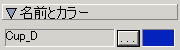
基本的に右上の透視図がレンダリングされるので、カメラを適当な位置、角度にします。

ツールを【レンダリング】にして、![]() このどちらかをクリックしてからレンダリングを開始
このどちらかをクリックしてからレンダリングを開始![]() します。
します。
POVシーンファイルの保存先を聞いてくるので、適当なフォルダ(半角英数のフォルダ名)に適当な名前(半角英数のみ)で保存します。
すると POV-Ray または MegaPOV が起動してレンダリングを開始します。

出来上がった画像ファイルはPOVシーンファイルの保存先と同じフォルダにシーンファイルと同じ名前で保存されています。
レンダリングの細かい設定については、また後で。
次回はもう少し細かな手法を使ってティーポットをモデリングします。